Table of Contents
Toggle도입부
이번 포스팅에서는 숏키워드와 롱테일 키워드를 선정하는 방법에 대해서 알아보겠습니다.
네이버 도구로 키워드 찾는 법

네이버 광고 페이지에 들어가면 로그인 페이지가 있습니다.
여기서 네이버 아이디로 로그인 하시면 빠른 로그인이 가능합니다.

로그인을 하시고 페이지 맨 하단 “키워드 도구”를 클릭해주세요.

키워드 도구를 클릭하시면 이렇게 연관키워드 조회가 가능한 페이지가 나옵니다.
1번에 키워드를 넣어주시고, 2번 조회하기 버튼을 눌러주세요.

조회하기 버튼을 누르시면 월간 검색수와 클릭수, 클릭률이 나옵니다.
이 검색수 트래픽을 확인하셔서 해당 키워드의 상태를 확인 하셔야 합니다.
구글 키워드 플래너를 사용해 최적화 키워드 찾기

구글 검색창에 “구글 키워드 플래너” 을 검색하면 맨 상위에 나오는 URL을 클릭하여 홈페이지에 들어가주세요.

우측 상단에 있는 로그인을 클릭후, 구글로 로그인을 하신다음, 나오는 설정을 입력하시면 됩니다.

설정을 입력하시면 우측 상단에 “도구 및 열쇠” 를 클릭해주세요.

계획이란 카테고리 밑에 키워드 플래너를 클릭하고 들어가주세요.

키워드 플래너에 들어가시면 좌측에 ‘새 키워드 찾기’를 클릭해주세요.

새 키워드 찾기에 들어가셔서 여러분의 웹페이지에 맞는 키워드를 입력해주세요.

해당 키워드를 입력하시면, 카테고리별로 키워드, 월간 평균 검색량, 3개월간 변동, 작년대비 변동, 경쟁, 광고 노출 점유율, 페이지 상단 입찰가, 페이지 상단 입찰가(최고 기준)이 화면에 나오게 됩니다.
이 부분을 체크하시고 해당 키워드의 상태를 확인 하셔야 합니다.

구글 키워드 플래너를 통해 확인한 키워드가 경쟁이 어느정도 있는지 확인하시려면,
구글 검색 엔진에 확인하신 키워드를 입력하시면 됩니다.
빨간 박스 안으로 표시한 검색결과 페이지를 확인하실 수 있으실 겁니다.
이 검색결과 페이지를 확인하실 때. 해당 키워드의 트래픽에 비해서 경쟁도가 낮으면 여러분이 선정한 키워드가 “개념편”에서 알려드린 방법으로도 상위노출이 될 확률이 높아집니다.

이 사진에서 나오는 검색결과는 5백만이상으로 확인이 됩니다.
저희가 작업을 할때 검색결과 페이지가 1백만 정도 나오면 경쟁이 괜찮다고 판단합니다.
구글 검색엔진 자동완성 확인하는 법
“워드프레스로 SEO온페이지 직접 설치하기(개념편)에서 숏키워드와 롱테일키워드를 선정해 상황에 맞게 활용을 해야 한다고 말씀을 드렸습니다.
상황에 맞는 활용법을 알려드리기 전에, 우선 롱테일 키워드를 선정하는지에 대해 방법을 알려드리도록 하겠습니다.

구글 키워드 플래너와 구글 검색결과를 통해 키워드를 확인 하셨으면 그 다음은 소비자분들이 해당 키워드를 검색했을때, 어떤 키워드와 연관지어 검색했는지 확인을 하셔야 합니다.
위에 사진을 보시면 확인이 가능합니다.
네이버 관련 검색어 확인하는 법

해당 페이지에 보시면 네이버 연관 검색어를 확인 하실 수 있습니다.
정리
롱테일 키워드와 숏키워드를 선정하셔야 합니다.
1.’네이버 키워드 도구’ 와 ‘구글 키워드 플래너’ 툴을 활용해서 해당 키워드이 트래픽과 경쟁을 확인 해주셔야 합니다.
2. ‘구글 검색엔진 자동완성’ 과 ‘네이버 연관 검색어’ 를 확인하시고 해당 키워드를
다시 한 번 ‘네이버 키워드 도구’ 나 ‘구글 키워드 플래너’를 통해 트래픽과 경쟁을 확인해 주셔야 합니다.
3.여러 번 반복하여 숏키워드와 롱테일 키워드를 선정해주세요.
**주의사항**
절대 해당 키워드로만 인해서 상위노출이 된다는 생각을 하시면 안됩니다.
SEO에 키워드가 중요하지만, 키워드만 생성하시고 개념편에 알려드렸던 방법을 활용하지 않으시면 상위노출이 어려운 점 인지 하셔야 합니다.
마무리
이번 시간은 최적화된 SEO키워드 선정하는 방법에 대해서 알아봤습니다.
다음 시간에는 여러분이 선정하신 숏키워드와 롱테일 키워드를 워드프레스에서 어떻게 온페이지를 설정하는지와 “개념편”에서 강조 하였던 온페이지의 4가지 요소에 키워드를 설정하는 방법에 대해서 알아보도록 하겠습니다.